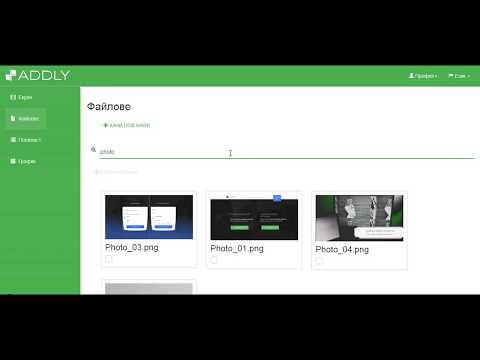
Съдържание
Лесно е да създадете файл за търсене от всеки PDF документ, като използвате Adobe Acrobat и неговия Plug-in за заснемане на хартия. Плъгинът може да вземе сканирани документи и да ги превърне в редактируеми и търсими PDF файлове, използвайки OCR - познат още като "оптично разпознаване на символи". Той също така позволява на потребителя да прави обикновени PDF файлове за търсене, без да се налага да преглежда целия документ, като създава маркери и заглавия за форматиране. Програмата позволява на потребителите да търсят в документа за една дума или цялото изречение.
инструкции

-
Сканирайте документа, който искате да създадете като файл за търсене и го запазете като PDF. Ако документът вече е в PDF, преминете към следващата стъпка.
-
Отворете програмата Adobe Acrobat. Погледнете под "Инструменти" в лентата с менюта на Acrobat, за да видите дали вашето копие има Paper Capture. Този плъгин е включен в пакета Acrobat PDF, но някои по-стари версии са били изпратени случайно без него. Изтеглете и инсталирайте Plug-In на Acrobat Paper Capture от уебсайта на Adobe (вижте Ресурси), ако версията ви вече не е инсталирана.
-
Кликнете върху „Файл“ и изберете „Отваряне“. Кликнете върху документа, който искате да направите за търсене, и го отворете.
-
Кликнете върху „Инструменти“ и „Хартия за улавяне“.
-
Изберете страниците на документа, които ще станат достъпни за търсене. Ще имате възможност да изберете конкретна страница, целият документ или набор от страници. Поставете отметка в квадратчето до опцията и кликнете върху „OK“.
-
Изберете как искате да се търси документът. Ще ви бъде дадена възможност да го направите да търсите и да го редактирате, да направите целия документ за търсене или да го компресирате и да го направите само за търсене. Последната опция е за документи, които съдържат много графики, които могат да увеличат времето, необходимо за търсенето.
-
Натиснете "OK", за да стартирате програмата Paper Capture. Когато процесът приключи, кликнете върху „Файл> Запазване“ и запазете документа като PDF.
-
Натиснете бутона "Ctrl" и "Find", за да покажете полето за търсене. Въведете дума или фраза и кликнете върху „Търсене“, за да тествате новия си PDF файл с възможност за търсене.
Какво ви трябва
- Adobe Acrobat


